Comment arrondir des nombres à la centaine / millier / million la plus proche dans Excel ?
Si vous avez des grands nombres dans votre feuille de calcul que vous souhaitez arrondir à la centaine, au millier ou au million le plus proche pour une lecture plus visuelle et confortable, cet article vous présentera quelques astuces rapides pour résoudre ce problème dans Excel. Veuillez lire les détails ci-dessous :
Arrondir des nombres à la centaine / millier / million la plus proche avec des formules
Arrondir des nombres à la centaine / millier / million la plus proche avec Kutools pour Excel
Arrondir des nombres à la centaine / millier / million la plus proche avec des formules
Dans Excel, la fonction ARRONDI peut vous aider à gérer ce problème, veuillez procéder comme suit :
1. Pour arrondir les nombres au millier le plus proche, saisissez cette formule : =ARRONDI(A2,-3) dans une cellule vide adjacente à vos données, voir capture d'écran :
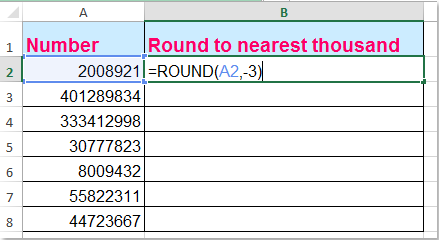
2. Ensuite, faites glisser la poignée de recopie vers le bas jusqu'aux cellules où vous souhaitez appliquer cette formule, et la liste des nombres sera arrondie au millier le plus proche selon vos besoins, voir capture d'écran :

Remarques :
Pour arrondir les nombres à la centaine la plus proche, utilisez cette formule : =ARRONDI(A2,-2);
Pour arrondir les nombres au million le plus proche, appliquez cette formule : =ARRONDI(A2,-6).
Arrondir des nombres à la centaine / millier / million la plus proche avec Kutools pour Excel
Existe-t-il une autre méthode sans formules pour résoudre cette tâche ? L’utilitaire Arrondi de Kutools pour Excel peut vous aider à arrondir rapidement, arrondir à l’excès, arrondir par défaut et arrondir aux nombres pairs selon vos besoins.
Après avoir installé Kutools pour Excel, veuillez procéder comme suit : ( Cliquez pour télécharger Kutools pour Excel maintenant ! )
1. Sélectionnez les nombres que vous souhaitez arrondir.
2. Cliquez ensuite sur Kutools > Arrondi, voir capture d'écran :

3. Dans la boîte de dialogue Arrondi, entrez le nombre -3 dans la zone de texte Décimales pour arrondir les nombres au millier le plus proche, puis choisissez l'option d'arrondi qui peut arrondir, arrondir à l'excès ou arrondir par défaut les nombres selon vos besoins, voir capture d'écran :

Remarque : Pour arrondir les nombres à la centaine la plus proche, entrez -2 dans la zone de texte Décimales, et entrez -6 dans la zone de texte pour arrondir les nombres au million le plus proche.
4. Cliquez ensuite sur le bouton OK ou Appliquer pour obtenir le résultat comme le montrent les captures d'écran suivantes :
 | ||
 |  |  |
Cliquez pour Télécharger et essayer gratuitement Kutools pour Excel maintenant !
Démo : Arrondir des nombres à la centaine / millier / million la plus proche avec Kutools pour Excel
Meilleurs outils de productivité pour Office
Améliorez vos compétences Excel avec Kutools pour Excel, et découvrez une efficacité incomparable. Kutools pour Excel propose plus de300 fonctionnalités avancées pour booster votre productivité et gagner du temps. Cliquez ici pour obtenir la fonctionnalité dont vous avez le plus besoin...
Office Tab apporte l’interface par onglets à Office, simplifiant considérablement votre travail.
- Activez la modification et la lecture par onglets dans Word, Excel, PowerPoint, Publisher, Access, Visio et Project.
- Ouvrez et créez plusieurs documents dans de nouveaux onglets de la même fenêtre, plutôt que dans de nouvelles fenêtres.
- Augmente votre productivité de50 % et réduit des centaines de clics de souris chaque jour !
Tous les modules complémentaires Kutools. Une seule installation
La suite Kutools for Office regroupe les modules complémentaires pour Excel, Word, Outlook & PowerPoint ainsi qu’Office Tab Pro, idéal pour les équipes travaillant sur plusieurs applications Office.
- Suite tout-en-un — modules complémentaires Excel, Word, Outlook & PowerPoint + Office Tab Pro
- Un installateur, une licence — installation en quelques minutes (compatible MSI)
- Une synergie optimale — productivité accélérée sur l’ensemble des applications Office
- Essai complet30 jours — sans inscription, ni carte bancaire
- Meilleure valeur — économisez par rapport à l’achat d’add-ins individuels